在网页设计中,图片的尺寸控制是保证网页布局美观和功能性的关键一环。本文将详细介绍如何使用CSS技巧来设置图片的固定大小,以确保网页在不同设备和屏幕尺寸下都能保持良好的视觉效果,避免布局变形。
一、设置图片固定大小的方法
1. 使用width和height属性
最直接的方法是使用width和height属性来设置图片的宽度和高度。这样,无论图片的原始尺寸如何,都会被强制缩放到指定的宽度和高度。
img {
width: 100px; /* 设置图片宽度为100px */
height: 100px; /* 设置图片高度为100px */
}
2. 使用max-width和max-height属性
如果希望图片在原始尺寸的基础上保持一定的比例,可以使用max-width和max-height属性。
img {
max-width: 100px; /* 设置图片最大宽度为100px */
max-height: 100px; /* 设置图片最大高度为100px */
}
3. 使用object-fit属性
object-fit属性可以控制替换元素(如img或video)内容的尺寸和位置。通过设置不同的值,可以轻松实现图片的固定大小和保持原始比例。
fill:图片会被缩放以完全填充元素,可能会失去其原始的比例。
contain:图片会被缩放以完全适应元素,同时保持其原始的比例。
cover:图片会被缩放以完全覆盖元素,可能会失去其原始的比例。
none:图片会保持其原始的比例和位置,可能会超出元素的边界。
img {
width: 100px;
height: 100px;
object-fit: contain; /* 图片将保持原始比例 */
}
二、避免网页布局变形
在设置图片固定大小时,还需要注意以下几点,以避免网页布局变形:
图片加载速度:固定大小的图片可能会影响加载速度,特别是在高分辨率图片的情况下。可以使用压缩工具减小图片文件大小,或者使用适当的图片格式(如WebP)。
响应式设计:确保在不同设备上图片都能保持良好的显示效果。可以使用媒体查询(Media Queries)来为不同屏幕尺寸设置不同的图片尺寸。
@media (max-width: 600px) {
img {
width: 50px;
height: 50px;
}
}
图片间距:如果网页中包含多个图片,需要考虑图片之间的间距,以确保整体布局的整洁。
图片加载顺序:在页面布局中,应先加载重要的图片,再加载非关键的图片,以提升用户体验。
通过以上方法,可以轻松设置图片的固定大小,并确保网页在不同设备和屏幕尺寸下保持良好的布局效果。掌握这些CSS技巧,将有助于提升网页设计和开发的效率。